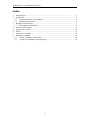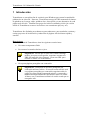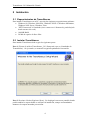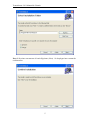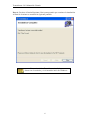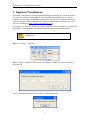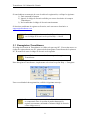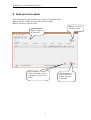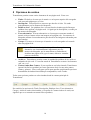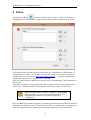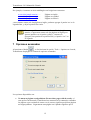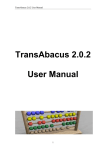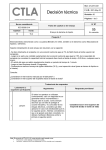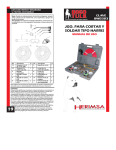Download Manual de usuario TransAbacus
Transcript
TransAbacus 2.0.2 Manual de Usuario TransAbacus 2.0.2 Manual de Usuario 1 TransAbacus 2.0.2 Manual de Usuario Indice 1 2 3 4 5 6 7 8 Introducción .............................................................................................................. 3 Instalación ................................................................................................................. 4 2.1 Requerimientos de TransAbacus ....................................................................... 4 2.2 Instalar TransAbacus ......................................................................................... 4 Registrar TransAbacus .............................................................................................. 7 3.1 Desregistrar TransAbacus .................................................................................. 8 Guía de inicio rápido ................................................................................................. 9 Opciones de conteo ................................................................................................. 10 Filtros ...................................................................................................................... 11 Opciones avanzadas ................................................................................................ 12 Exportar resultados .................................................................................................. 14 8.1 Grabar resultados a un archivo ........................................................................ 14 8.2 Copiar los resultados al portapapeles ............................................................... 14 2 TransAbacus 2.0.2 Manual de Usuario 1 Introducción TransAbacus es una aplicación de escritorio para Windows que cuenta la cantidad de palabras de un sitio web. Para esto, TransAbacus navega la URL mostrando el número de palabras en el cuerpo, título, palabras clave, descripción y texto alternativo de cada página web del sitio. También navega por los archivos enlazados al sitio (la versión actual de TransAbacus reconoce los archivos con extensiones pdf, txt y rtf). TransAbacus fue diseñado por traductores para traductores, para ayudarlos a estimar y cotizar proyectos de localización y traducción de páginas web de manera rápida y sencilla. Restricciones La versión actual de TransAbacus tiene las siguientes restricciones: • No cuenta componentes flash • So reconoce los menúes hechos en java. Sugerencia: En caso que el sitio web a contar contenga menúes java para su navegación, sugerimos encontrar la URL del mapa del sitio (sitemap), y usar esta URL para realizar el conteo con TransAbacus. • No soporta páginas protegidas con contraseña. Sugerencia: La mayoría de los sitios protegidos por contraseña utilizan cookies. Si necesita contar un sitio web con páginas protegidas por contraseña, sugerimos abrir la página en su navegador ingresando usuario y contraseña, y mantenerla abierta mientras TransAbacus realiza el conteo. Al hacer esto, TransAbacus utilizará el cookie creado por su navegador web. 3 TransAbacus 2.0.2 Manual de Usuario 2 Instalación 2.1 Requerimientos de TransAbacus Para instalar TransAbacus en su PC, necesita los siguientes requerimientos mínimos: • Windows 98, Windows 2000 SP 4, Windows XP SP 2, Windows Millenium, Windows 2003 Server, Windows Vista • .NET Framework 2.0 instalada (si no cuenta con el framework, puede bajarlo desde nuestro sitio web) • 100 MB RAM • 20 Mb de espacio de disco libre 2.2 Instalar TransAbacus Para instalar TransAbacus debe seguir los siguientes pasos: Paso 1: Ejecute el archivo TransAbacus_2.0.2 Setup.msi (este es el instalador de TransAbacus). Al ejecutarlo, se mostrará la siguiente pantalla de bienvenida: Paso 2: Presione el botón Siguiente (Next). Se desplegará una nueva pantalla, donde podrá cambiar la carpeta donde se realizará la instalación, aunque recomendamos mantener la carpeta mostrada por omisión. 4 TransAbacus 2.0.2 Manual de Usuario Paso 3: Presione nuevamente el botón Siguiente (Next). Se desplegará una ventana de confirmación. 5 TransAbacus 2.0.2 Manual de Usuario Paso 4: Presione el botón Siguiente (Next) para permitir que comience la instalación. Al final de la misma se mostrará la siguiente pantalla: Nota: Una vez instalado, TransAbacus instalará un acceso directo en el escritorio y en el menú de inicio de Windows. 6 TransAbacus 2.0.2 Manual de Usuario 3 Registrar TransAbacus Al instalar TransAbacus, el mismo queda instalado por omisión en versión de prueba. La versión de prueba de TransAbacus tiene la misma funcionalidad que la versión completa, excepto que está limitada a mostrar solo las primeras 5 páginas/archivos del sitio web a contar. Puede eliminar esta restricción comprando una licencia en el sitio web de TransAbacus (http://www.TransAbacus.com). Al comprar una licencia, recibirá un correo electrónico con un código (un número de 25 dígitos). Para registrar TransAbacus deberá seguir los siguientes pasos: Nota: Debe estar conectado a Internet para registrar TransAbacus. Paso 1: Ir a Help -> Register Paso 2: Ingrese el número de licencia de 25 dígitos recibido por correo electrónico y presione OK: Una vez realizada la registración, recibirá el siguiente mensaje: 7 TransAbacus 2.0.2 Manual de Usuario Si usted obtiene un mensaje de error al realizar la registración, verifique lo siguiente: 1) Está conectado a Internet 2) Ingresó el código de licencia recibido por correo electrónico al comprar TransAbacus 3) No ha utilizado el código de licencia anteriormente Si aún tiene problemas al registrar su licencia, envíe un correo electrónico a [email protected] Nota: Si ha registrado su versión de TransAbacus, puede ver el código de licencia en la opción Help -> About. 3.1 Desregistrar TransAbacus El código de licencia de TransAbacus es válido solo para una PC. Si necesita mover su código de registro hacia otro PC, primero debe desregistrar TransAbacus de la primera PC, de manera de usar el código de licencia en la segunda. Nota: Debe estar conectado a Internet para desregistrar TransAbacus. Para desregistrar TransAbacus, simplemente seleccione la opción Help -> Unregister. Una vez realizada la desregistración, recibirá el siguiente mensaje:: Nota: Al desregistrar su versión de TransAbacus, la misma se comportará como la versión de prueba hasta que la registre nuevamente (utilizando el mismo código de licencia u otro código nuevo). 8 TransAbacus 2.0.2 Manual de Usuario 4 Guía de inicio rápido Usar TransAbacus es tan sencillo como seguir los siguientes pasos: Paso 1: Ingrese la URL del sitio web que desea contar Paso 2: Presione el botón Count. Paso 2: Presione el botón Count Paso 1: Ingrese la URL aquí Opcionalmente, si desea borrar la pantalla con los resultados, presione este botón. 9 Opcionalmente, si desea cancelar el conteo, presione este botón. TransAbacus 2.0.2 Manual de Usuario 5 Opciones de conteo TransAbacus permite contar varios elementos de una página web. Estos son: • • • • • Titulo: El título es el texto que el usuario ve en la parte superior del navegador web para cada página que se visita. Descripción: La descripción es un texto que describe el sitio. Es usada principalmente por los motores de búsqueda. Palabras clave: Las palabras clave son una lista de términos que definen que palabras clave aplican a la página web. Al igual que la descripción, es usado por los motores de búsqueda. Texto alternativo: El texto alternativo es el texto que se muestra cuando el usuario coloca el mouse sobre una imagen en la página web. Los motores de búsqueda utilizan el texto alternativo para devolver las imágenes adecuadas para una consulta. Cuerpo: El cuerpo es el texto que el usuario ve en el navegador web cuando abre una página web. Nota: El título, la descripción, las palabras clave y el texto alternativo son extremadamente importantes para los motores de búsqueda, por lo tanto deben ser traducidas al localizar una página web (y por lo tanto, deben ser contadas para su cotización). • • Archivos: TransAbacus permite contar la cantidad de palabras de los archivos enlazados al sitio web. La versión actual de TransAbacus reconoce los formatos .pdf, .txt y .rtf. Cuenta cruda (Raw Count): Si esta opción no está seleccionada, TransAbacus ignorará las frases repetidas (por frases queremos decir el texto entre puntos, comas y guiones). Esta es una gran opción para aquellos profesionales que usan herramientas de traducción asistida por computadora, como Trados. Todas estas opciones pueden ser seleccionadas desde la ventana principal de TransAbacus. Por omisión, las opciones de Título, Descripción, Palabras clave, Texto alternativo, Cuerpo y Archivos están seleccionadas, y la opción de Cuenta cruda no lo está (esto significa que no se tomarán en cuenta frases repetidas). 10 TransAbacus 2.0.2 Manual de Usuario 6 Filtros , o al seleccionar la opción Tools -> Filters en el menú, se Al presionar el botón desplegará una ventana donde se podrá seleccionar qué patrones ignorar en el conteo. En la primer lista se podrán ingresar los patrones que TransAbacus no debe tomar en cuenta durante el conteo. Por ejemplo, si en un sitio tenemos una serie de páginas en español cuya url es de la forma www.sitioejemplo.com/es/...., y queremos ignorarlas, simplemente agregaremos el patrón “/es/” en la lista. Para ello, ingresaremos el patrón en la caja de texto correspondiente y presionaremos el botón Add. Para borrar un patrón, nos posicionaremos sobre el patrón a borrar y presionaremos la tecla Delete. Para borrar todo el contenido de una lista, presionar el botón Clear. Nota: Se puede usar el carácter especial“*” en un patrón para representar 1 o mas caracteres alfanuméricos. Un ejemplo de un patrón con este carácter especial es “/sp/gallery*”. En la segunda lista, podemos ingresar los patrones que deberán ser tomados en cuenta al momento de realizar el conteo. Si esta lista está vacía, se contarán todas las páginas del sitio, salvo aquellas que coincidan con los patrones ingresados en la primera lista. 11 TransAbacus 2.0.2 Manual de Usuario Por ejemplo, si tenemos un sitio multilingüe con la siguiente estructura: www.sitioejemplo.com/en/...... www.sitioejemplo.com/sp/...... www.sitioejemplo.com/fr/....... Páginas en inglés Páginas en español Páginas en francés y necesitamos contar solo las páginas en inglés, podemos agregar el patrón /en/ en la segunda lista, y dejar la primer lista vacía. Nota: es posible combinar ambas listas. En el ejemplo anterior, si queremos contar solo las páginas en inglés pero ignorar aquellas con el patrón “gallery”, entonces se agregaría este patrón en la primera lista y el patrón “/en/” en la segunda. 7 Opciones avanzadas , o al seleccionar la opción Tools -> Options en el menú, Al presionar el botón TransAbacus desplegará la ventana de opciones avanzadas. Las opciones disponibles son: • No mostrar páginas con 0 palabras (Do not show pages with 0 words): si esta opción está marcada, TransAbacus no mostrará en la ventana de resultados las páginas cuyo resultado de conteo sea 0 (esto no significa que dichas páginas no tengan palabras. Seguramente una página con 0 palabra significa que la 12 TransAbacus 2.0.2 Manual de Usuario opción de conteo crudo no está seleccionada, y todas las frases de la página ya fueron contadas anteriormente en otras páginas). • No mostrar páginas con errores (Do not show pages with errors): Si esta opción está seleccionada, TransAbacus no mostrará en la ventana de resultados las páginas que no fueron contadas debido a errores al momento de recuperarlas de Internet. Las causas mas comunes de errores son: o La página especificada no existe en el servidor (a esto se le llama “enlace roto”). o El archivo bajado no tiene un formato html válido. Las páginas con error se marcan con el ícono ventana de resultados. en la primera columna de la • No contar cadenas numéricas (Do not count numeric strings): Si se selecciona esta opción, TransAbacus no contará como palabras las cadenas numéricas. • Contar los siguientes tipos de archivos (Count the following file types): Esta opción permite filtrar el tipo de archivos a contar. Por omisión, todos los tipos de archivo (.pdf, .txt y .rtf) son tomados en cuenta para el conteo. Para cada página contada, el tipo de archivo se marca en la primer columna de la ventana de resultados con los siguientes íconos: o o pdf file txt and rtf file 13 TransAbacus 2.0.2 Manual de Usuario 8 Exportar resultados 8.1 Grabar resultados a un archivo TransAbacus permite grabar los resultados del conteo en dos formatos diferentes: .cvs (el cual puede abrirse usando MS Excel) y .txt (archivo de texto, el cual puede ser abierto con MS Word o con el Bloq de Notas de Windows). Para exportar los resultados, presione el botón , o seleccione la opción File -> Save en el menú principal. Al hacer esto, aparecerá una caja de diálogo estándar donde podrá elegir el camino donde almacenar los resultados, el nombre del archivo y su tipo. 8.2 Copiar los resultados al portapapeles Puede además seleccionar los resultados que desee exportar con el ratón y copiarlos usando Ctrl-C (o Edit -> Copy en el menú principal), y luego pegar los resultados en otra aplicación. 14